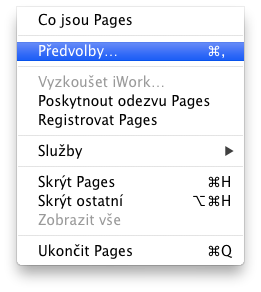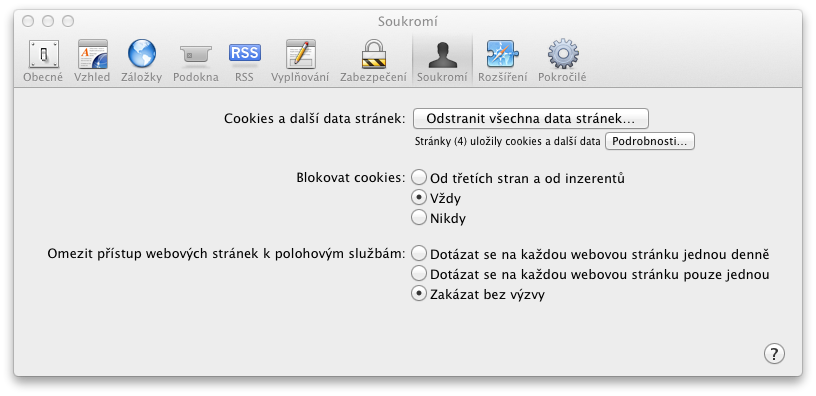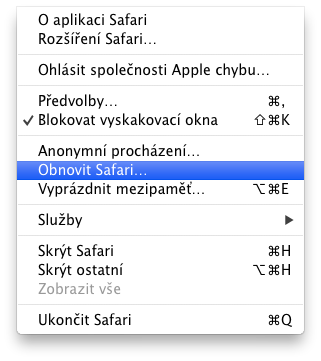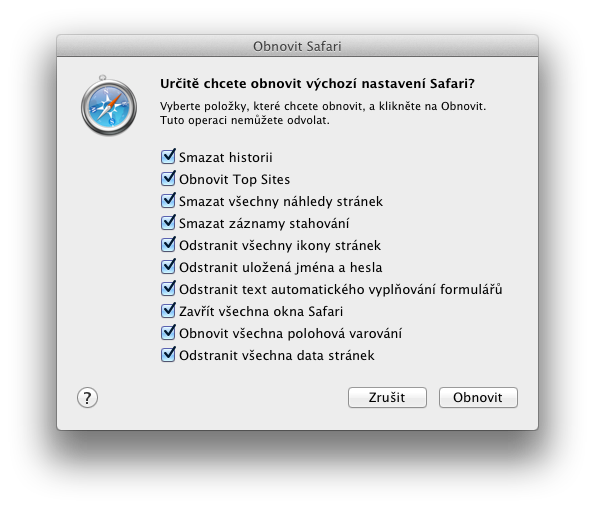Pokročilá práce s daty v systému Mac 2. díl

 V prvním dílu jsem vám ukázal tip pro bezpečné mazání a vysvětlil jaký je rozdíl mezi klasickým typem mazání a zabezpečeném mazání. Na konci článku jsem slíbil, že si dnes ukážeme mazání dat ve webovém prohlížeči a jak pomocí diskové utility smazat volné místo.
V prvním dílu jsem vám ukázal tip pro bezpečné mazání a vysvětlil jaký je rozdíl mezi klasickým typem mazání a zabezpečeném mazání. Na konci článku jsem slíbil, že si dnes ukážeme mazání dat ve webovém prohlížeči a jak pomocí diskové utility smazat volné místo.
Začněme tedy s diskovou utilitou…
Disková utilita je mocná zbraň, která nám může pomoci při správě disků, šifrování nebo tvoření diskových oddílů. Ale při špatném použití můžete o data i přijít. Diskovou utilitu si blíže popíšeme někdy příště. Nyní Vám však ukáži jak pomocí této utility bezpečně smazat volné místo na disku.
Mnozí z vás si řeknou, proč mazat bezpečně volné místo, když už používám bezpečné vysypání koše?
Je to jednoduché. Používáte bezpečné mazání od úplného začátku co jste spustili Maca? Nebo chcete prodat svůj Mac a nechcete, aby někdo neobnovil Vaše smazaná data? Používáte externí disky?
Divili byste se, kolik lidí prodá svůj Mac nebo externí disk a vůbec netuší, že zformátování disku nebo běžné vymazání dat, nezabrání případným pokročilejším “šikulům” obnovit data (fotografie, emaily, hesla…)
Proto než svůj Mac prodáte nebo se chcete ujistit, že smazaná data mají být opravdu smazaná, použijte tento tip. Tento tip lze použít nejen na interní disky, ale i na externí disky, USB…
[break]Smazání volného místa pomocí diskové utility[break]
1. Otevřete si diskovou utilitu. APLIKACE – UTILITY – DISKOVÁ UTILITA[break]
2.V levém pruhu vám ukáže utilita seznam všech disků, které máte nainstalovány.
Klikněte si na svůj disk v levém pruhu, aktivujte záložku SMAZAT a klikněte na tlačítko SMAZAT VOLNÉ MÍSTO
4.Otevře se dialogové okénko, kde si pomocí jezdce vyberete, jak bezpečné mazání si zvolíte.
Poté si pomocí jezdce zvolíte klikněte na tlačítko SMAZAT VOLNÉ MÍSTO
Jak vidíte nic složitého to nebylo. Je to jen otázka pár kliknutí a když si osvojíte tento tip, tak se nikdy nemusíte bát, že disk nebo notebook, který prodáte vydá svá smazaná data do nepovolaných rukou. [break][break]
Mazání dat ve webovém prohlížeči Safari
1) Otevřete si webový prohlížeč Safari
2 ) Jděte do kontextové nabídky SOUBOR – PŘEDVOLBY
Vyberte záložku SOUKROMÍ a klikněte na tlačítko ODSTRANIT VŠECHNA DATA STRÁNEK
Absolutní vymazání všech dat
Příkaz, který vám nyní ukáži vymaže absolutně všechna data z vašeho prohlížeče a vrátí ho do úplně prvního nastavení. Jako kdybyste váš Mac právě nainstalovali.Vymaže tedy kompletní historii, náhledy, hesla, data, formuláře…. Tento tip je především vhodný pro ty, jenž rádi za sebou zametají stopy.
1. Otevřete si webový prohlížeč Safari
2. Jděte do kontextové nabídky a vyberte příkaz OBNOVIT SAFARI
3. Otevře se vám okénko kde si vyberete, co vše má Safari smazat. Po výběru voleb stiskněte tlačítko Obnovit.
To by bylo pro dnešek vše a těším se na vás u dalšího článku.

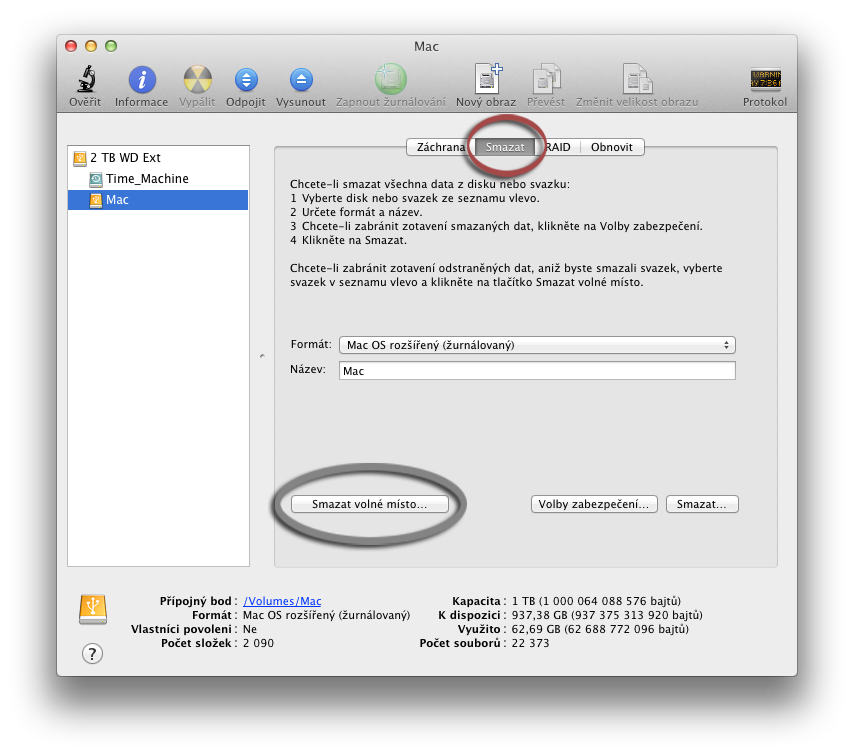 [break]
[break]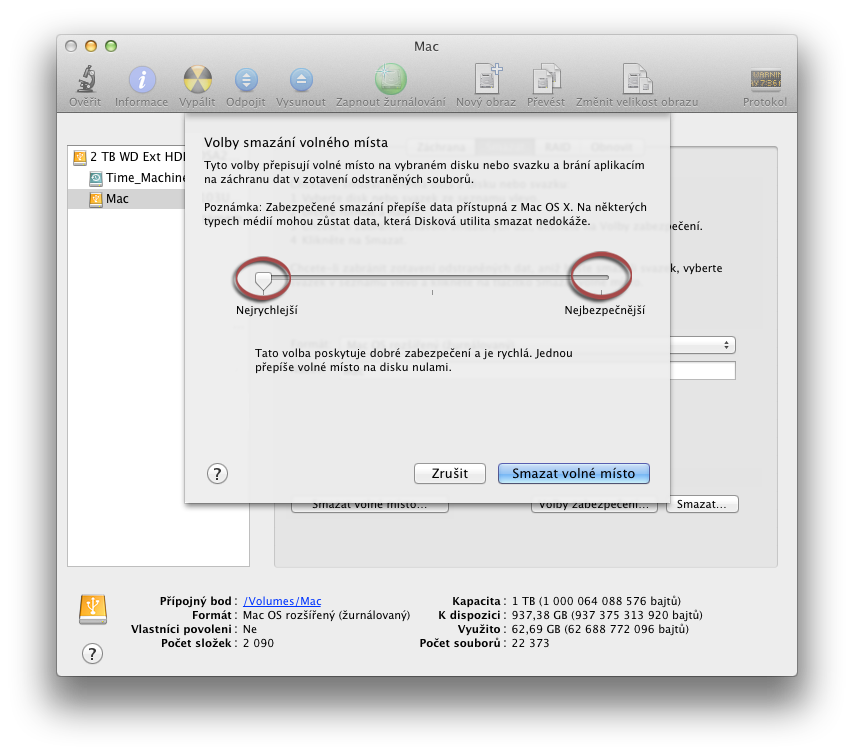 [break][break]
[break][break]